搭建开发环境
安装e2 studio参考教程 https://doc.embedfire.com/mcu/renesas/fsp_ra/zh/latest/doc/chapter2/chapter2.html
1 安装e2 studio
先从https://github.com/renesas/fsp/releases下载如下图所示的e2s(e2 studio简称),并解压
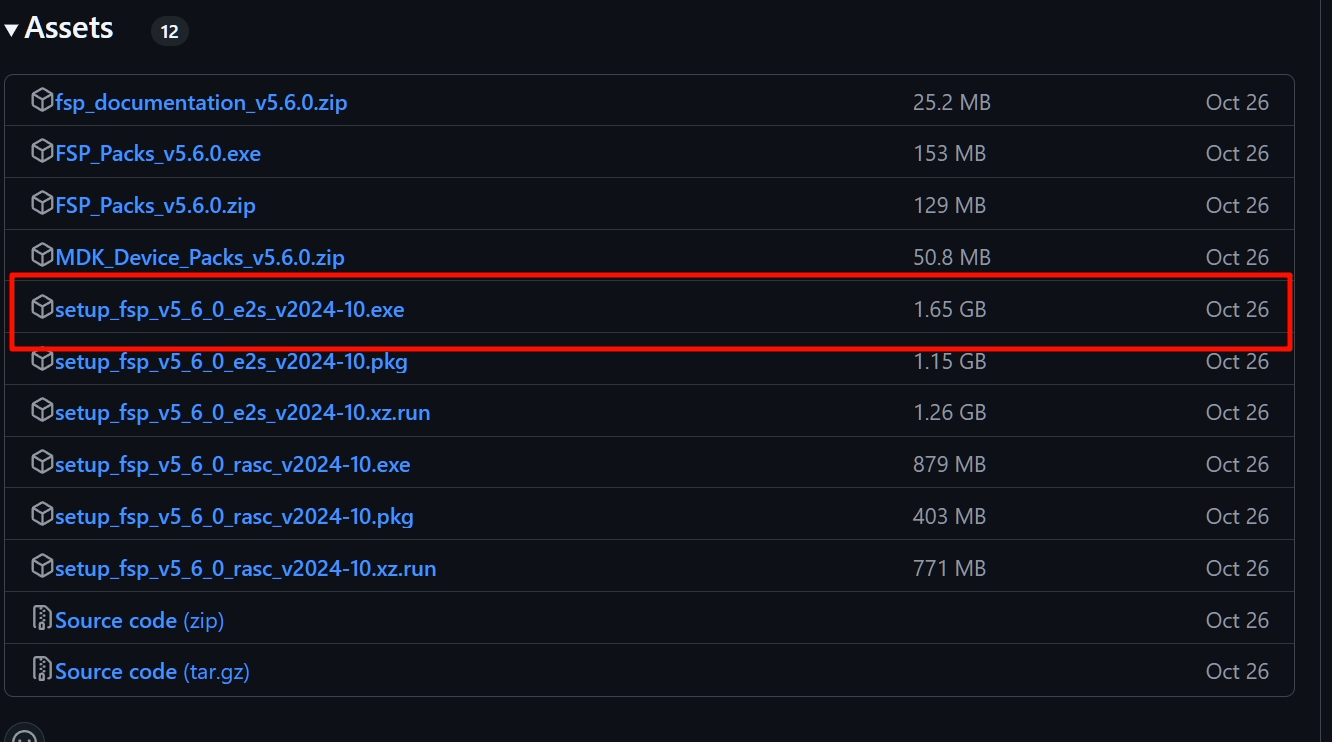
双击可执行程序,按下图所示进行配置,注意在Device Famlies 选择第一个 RA,其余配置均用默认。
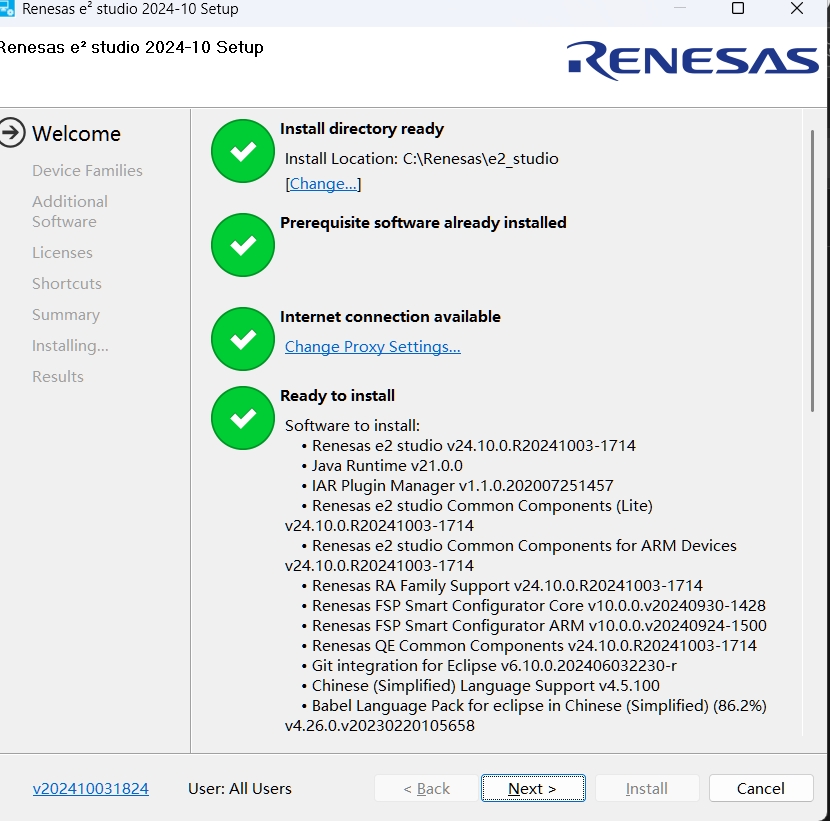
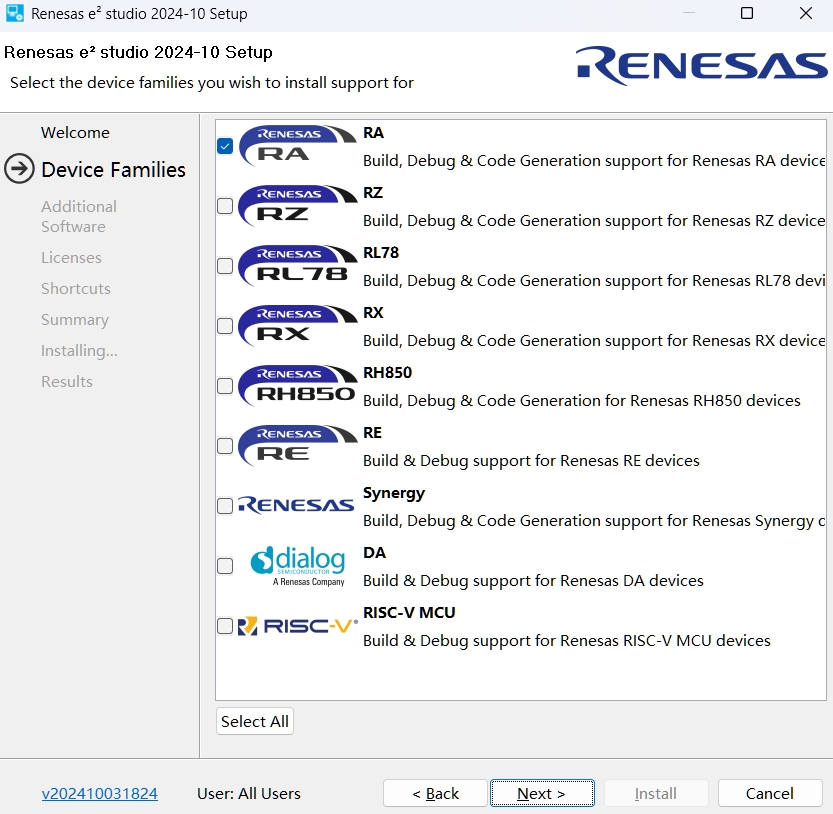
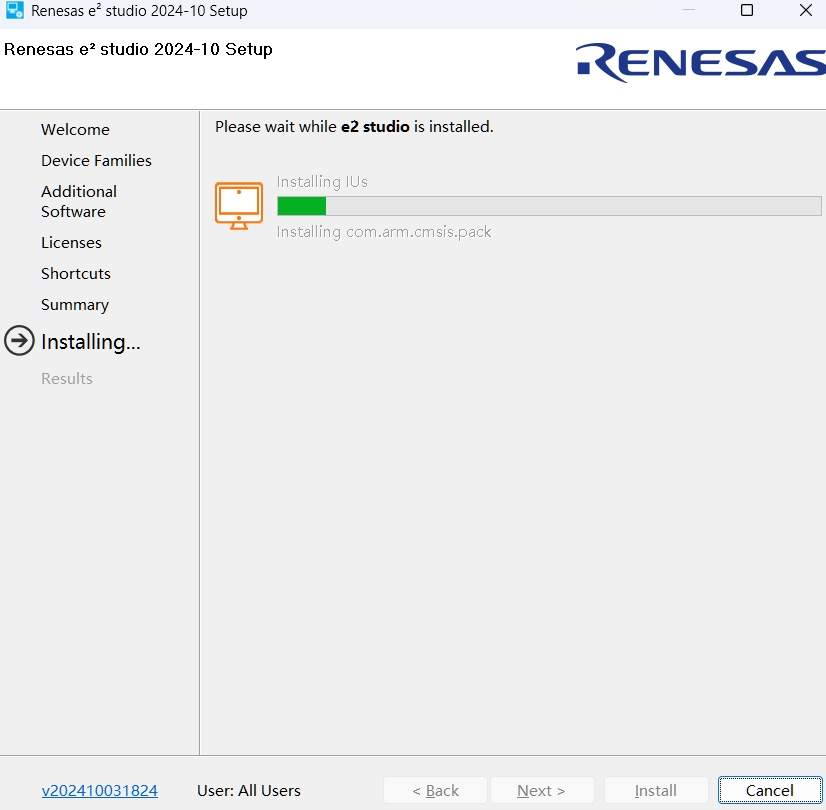
请注意:
- 可以不用安装Keil
- 安装过程中,会弹出一些驱动安装提示,均选择“安装”
- 安装时会下载一些内容,有可能网络问题导致下载缓慢或失败,建议有条件的使用代理。
经过漫长的等待之后,安装完成
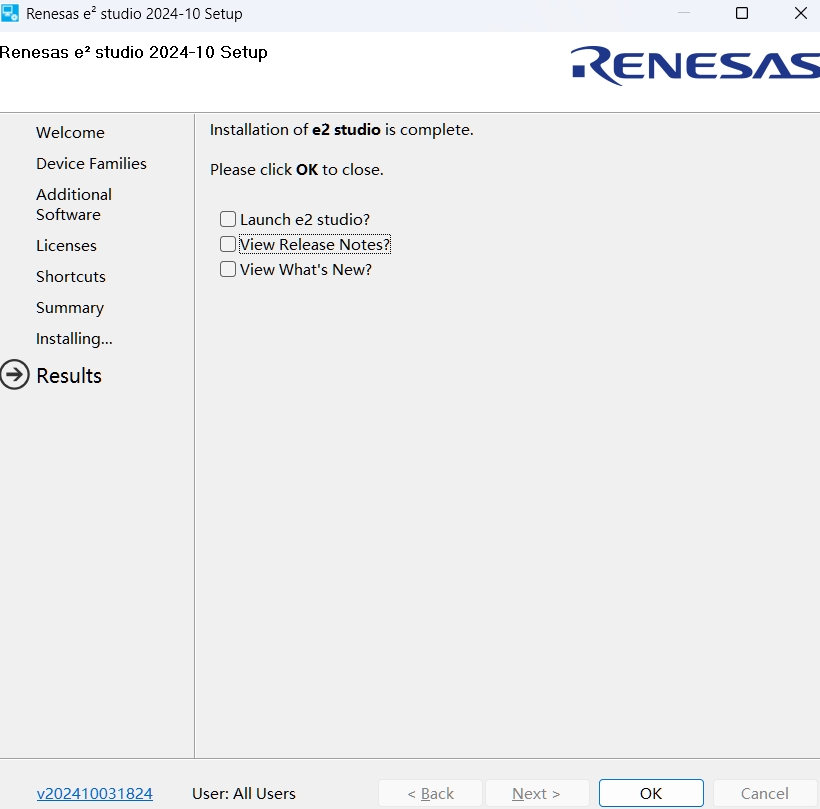
2 配置e2s
启动e2s,在打开的对话框中配置你的工作路径,注意不要使用中文。我这里创建了个名为RA4E2_Projects的文件夹来存放项目。
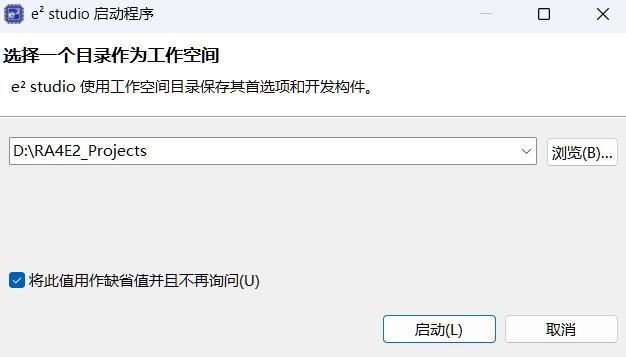
3 创建工程模板
请按下图顺序创建工程,我在这里将工程命名为Template。
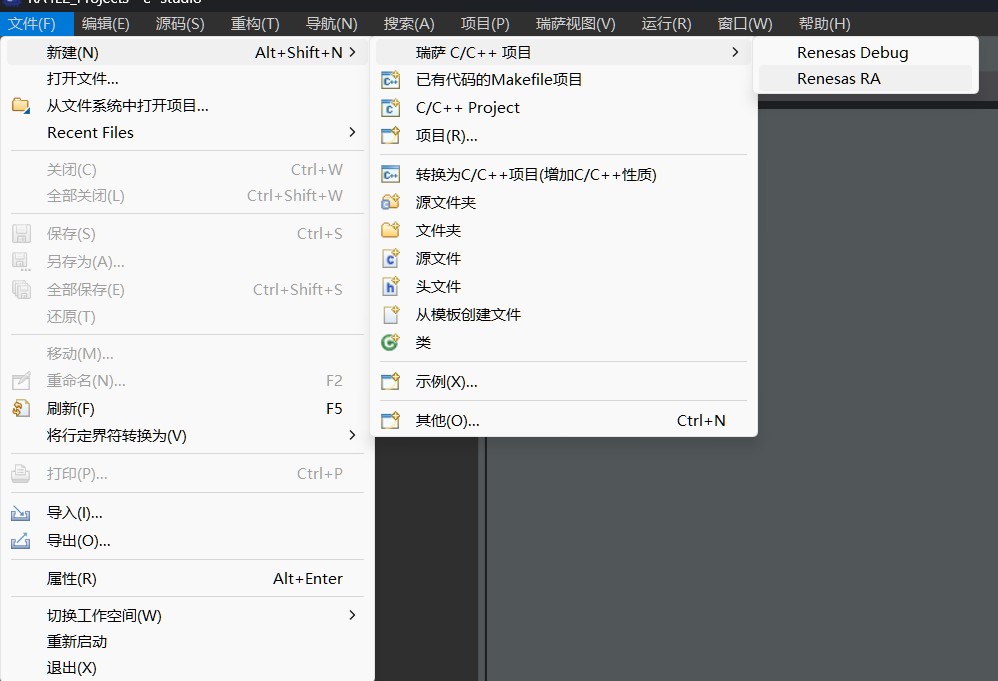
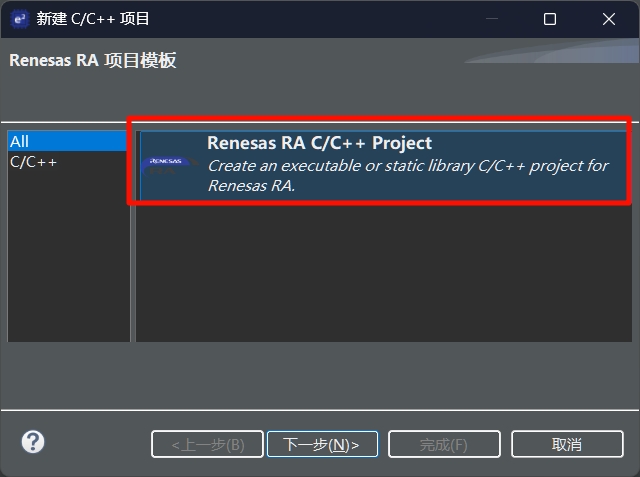
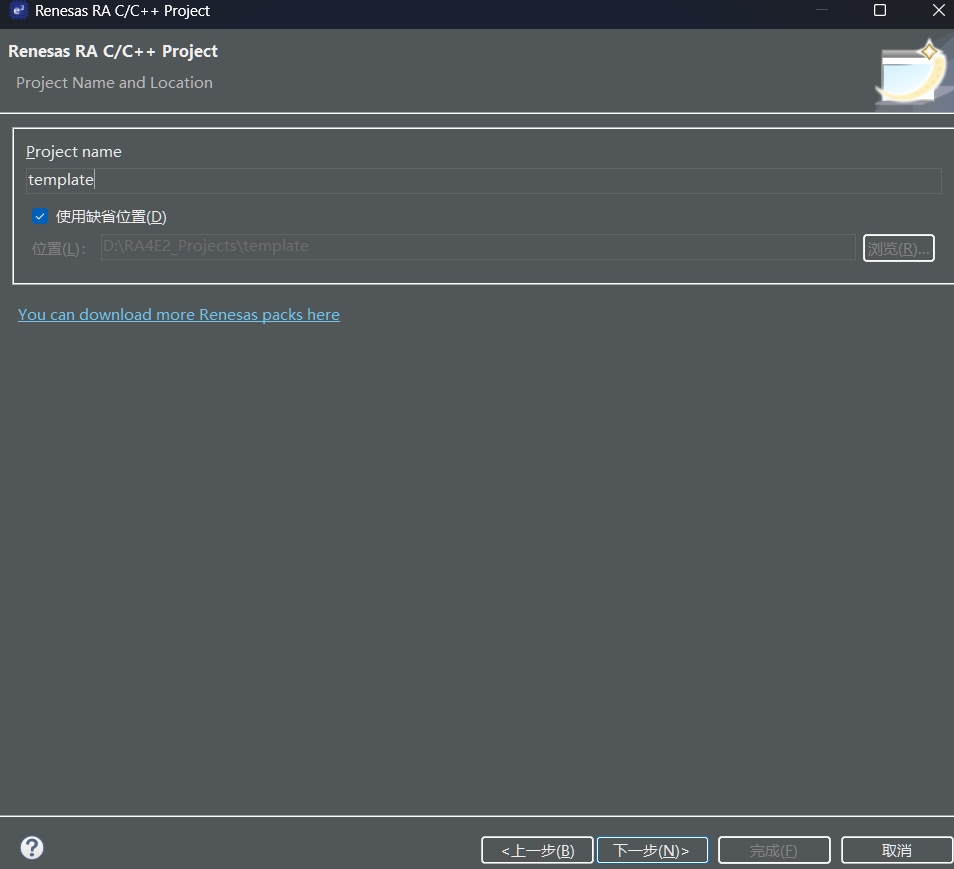
错误提示:有可能你在创建工程时会遇到 No FSP versions installed错误,出现在如下图所示的位置。
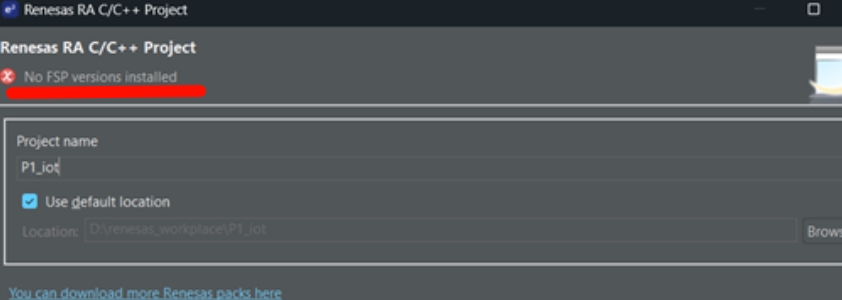
解决方法:在github页面https://github.com/renesas/fsp/releases下载FSP_Packs_v5.6.0.exe并安装到e2s所在文件夹下,重启e2s再次创建工程即可。
接下来选择芯片,按下图步骤来,本次开发板所用的芯片型号为R7FA4E2B93CFM
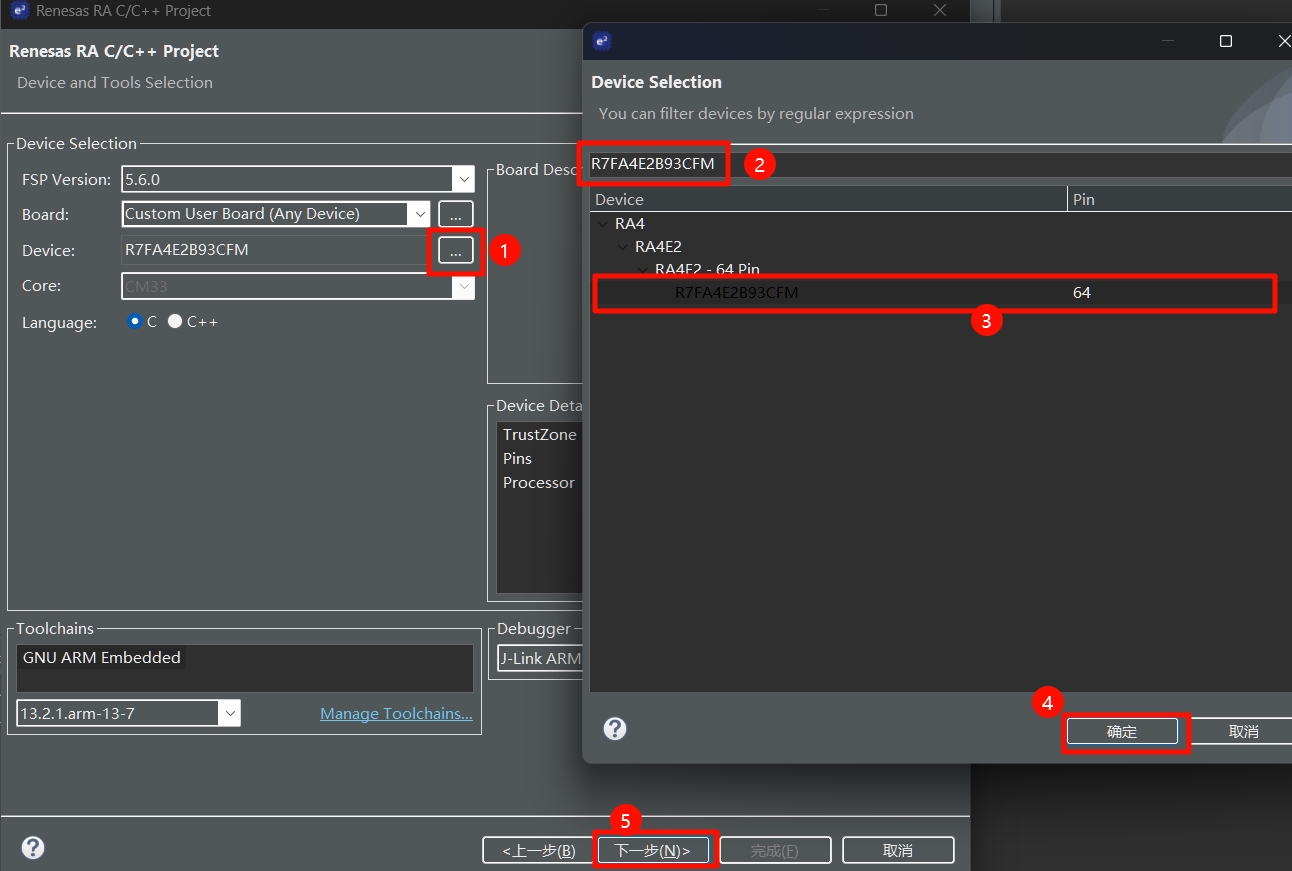
后面的选项都保持默认,最后点击完成。 最终进入到e2s配置界面,左侧是项目文件资源管理器,右侧是可视化界面配置引脚,下方是控制台窗口。
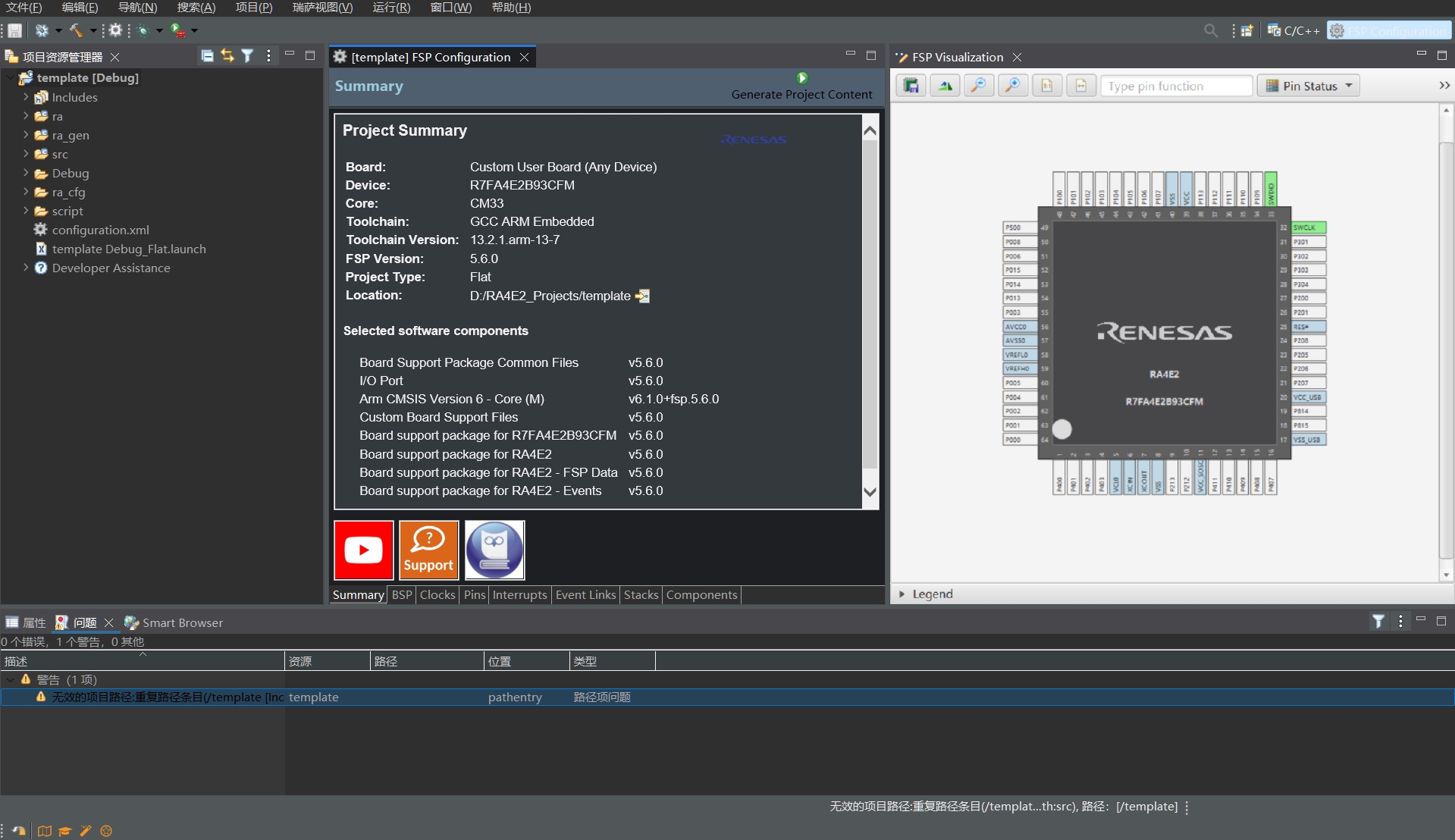
4 编译代码
点击上一步主界面的Generate Project Content,等待进度条走完。 打开src下的hal_entry.c,点击左上角的小锤子进行build工作,完成之后应在控制台看到0 errors, 0 warnings
5 修改输出文件设置
为了方便之后下载hex文件,需要在项目设置中设置输出文件为HEX。 点击菜单栏的 项目--属性,然后如下图所示配置 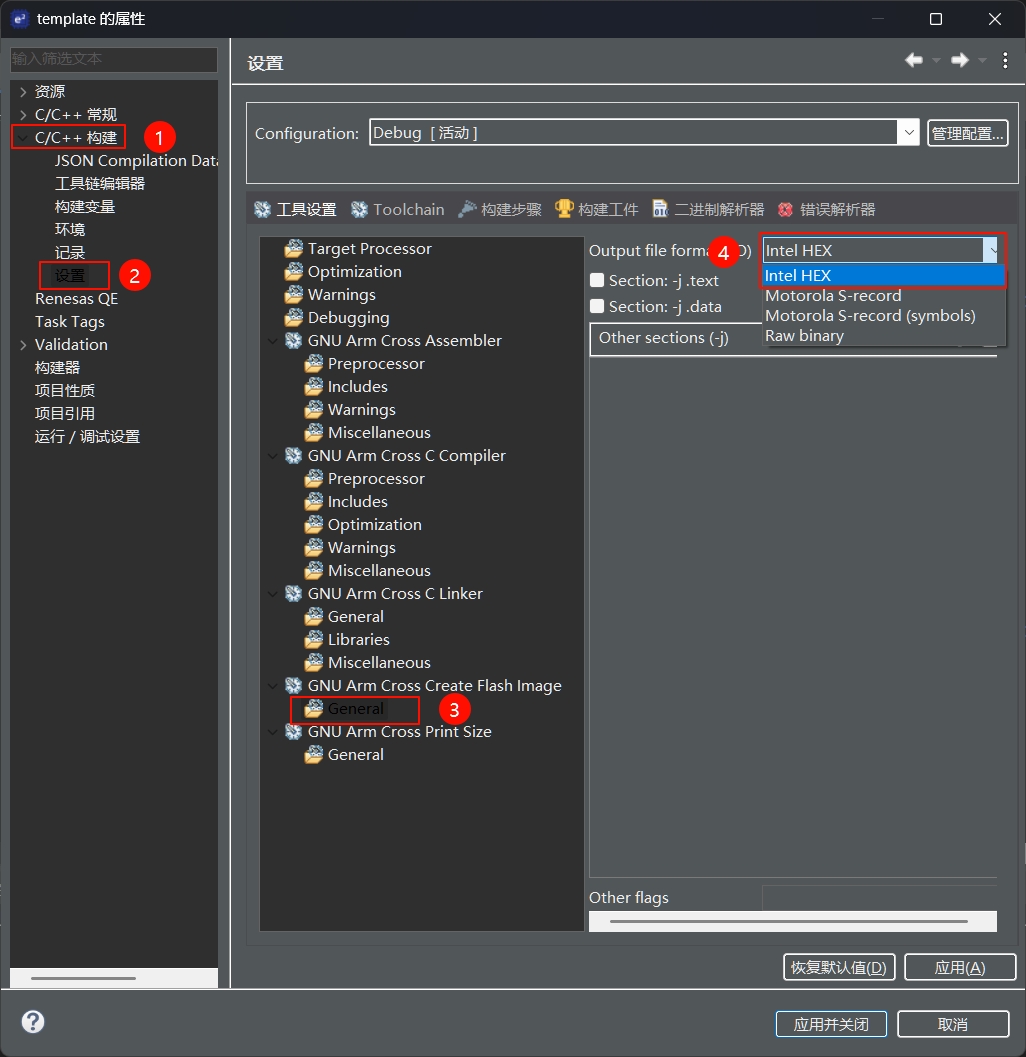
保存,关闭项目。至此,模板项目就创建完毕了~